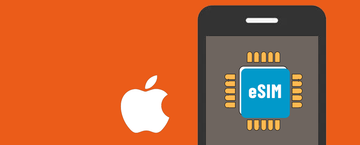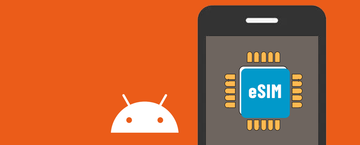在繼續安裝和設定eSIM之前,請確保滿足以下條件:
- 確保您的 iOS 裝置支援 eSIM?
- 確保您的 iOS 裝置已解鎖?
- 穩定的網路連接,最好使用 Wi-Fi。 (您需要將eSIM正確下載到您的設備,因此穩定的網路連線至關重要。)
透過二維碼在您的裝置上安裝eSIM :
一. 準備
有兩種方法可以找到我們發送給您的 esim 二維碼。
- 開啟您的電子郵件,找到teneSIM 發送給您的電子郵件,其中包含您購買的eSIM的二維碼。
- 開啟TeneSIM APP並在「我的eSIM」中找到二維碼
II. 安裝
QR 碼方法
- 前往您設備上的設定。
- 點擊行動數據或移動數據。
- 點擊添加行動計劃。



- 輕敲 使用 QR 碼。
- 點選開啟照片並選擇已儲存的二維碼。


- 等待幾分鐘,讓eSIM啟動。
- 點擊完成。
- 為新安裝的eSIM新增標籤。
- 點擊次要。
- 輸入“Tenesim”或您喜歡的標籤。
- 點擊完成。
- 點擊繼續。
- 選擇通話和簡訊的主要號碼。
- 點擊繼續。
- 選擇 iMessage 和 FaceTime 的主號碼。
- 點擊繼續。
- 選擇“Tensim eSIM ”用於蜂窩數據。
- 確保「允許蜂窩數據切換」已關閉。
- 點擊繼續。



III. 存取資料 (QR 碼)
安裝eSIM後,您還需要按照eSIM安裝頁面上的說明進行必要的連線調整。
- 在您的裝置上,轉至「設定」>「蜂窩網路」或「設定」>「行動數據」。
- 點選新安裝的eSIM號碼。


- 在同一頁上,點選蜂窩數據網路。如果需要,請繼續在裝置上輸入 APN(存取點名稱)。您可以在TeneSIM應用程式/帳戶的eSIM安裝詳細資料中找到 APN 詳細資訊。

- 返回“設定”>“蜂窩網路”或“設定”>“移動數據”。
- 選擇用於蜂窩數據或行動數據的eSIM 。請務必關閉「允許行動數據切換」以避免其他號碼產生費用。
- 前往eSIM設定並選擇支援的網路。
如果您遇到任何問題,請隨時聯絡我們的支援團隊,我們將很樂意為您提供協助!電子郵件: service@tenesim.com